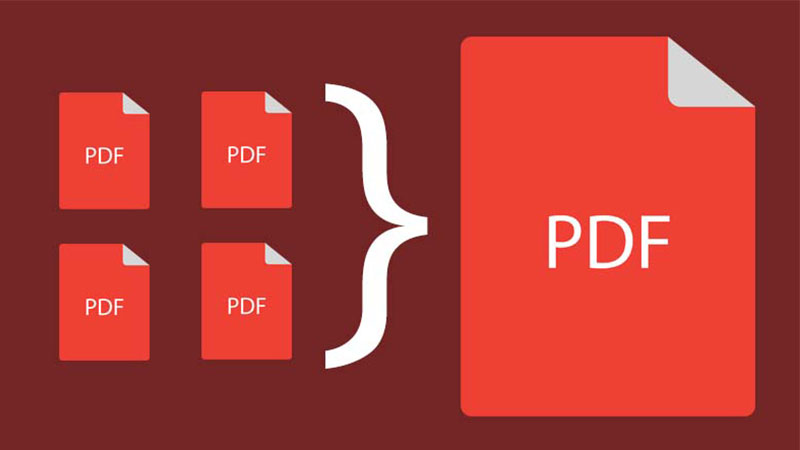Goksss.com – Sekarang ini penggunaan Portable Document Format atau yang biasa kita kenal dengan PDF memang sudah menjadi ketentuan untuk dokumen-dokumen resmi.
Kalian akan banyak menggunakan dokumen berbentuk PDF ini mulai dari kalian ingin melamar kerja, skripsi, bahkan hingga kalian menyimpan dokumen kerja.
Hal tersebut tentu tidak akan lepas dari faktor kemudahannya juga bagaimana format PDF ini tidak mudah diganti-ganti secara bebas, perlu adanya cara menggabungkan file PDF tersebut menjadi satu kesatuan.
Nah disini kami akan menjelaskan beberapa cara atau metode, yang bisa kalian gunakan mulai dari online, offline, hingga menggunakan alat yang pastinya kalian bawa setiap saat yaitu handphone.
1. Small PDF (Website Online)
Small PDF ini menjadi biasanya menjadi pilihan nomer satu apabila kalian ingin menggabungkan file PDF kalian menjadi satu. Bisa dilihat juga bahwa tampilan website nya juga terlihat simple dan mudah untuk kalian gunakan. Dengan website yang gratis, ternyata sudah mencakup berbagai macam fitur penting.
Cara menggunakannya juga mudah, pertama-tama kalian hanya tinggal mengunjungi laman smallpdf, kemudian kalian pilih Merge PDF yang berwarna ungu, lalu Masukan semua file PDF yang ingin kalian rubah kedalam kotak ungu.
Geser-geser sampai kalian mendapatkan urutan sesuai yang kalian inginkan, dan terakhir tekan tombol Merge PDF yang terdapat dibawah kanan.
2. PDF Converter (Android)
PDF Converter memiliki UI yang lebih ramah dan lebih to the point, hal ini yang membuat aplikasi ini jadi salah satu aplikasi yang cocok kalian pakai sehari-hari. Aplikasi ini dapat kalian gunakan di pada smartphone kalian untuk mengutak atik file PDF yang ada di smartphone kalian.
Aplikasi ini bisa terbilang cukup underated, karena meski begitu banyak penggunanya yang merasa puas menggunakan aplikasi ini.
Cara menggunakan aplikasi ini juga sebenarnya cukup mudah, pertama kalian hanya tinggal melakukan install aplikasi PDF Converter di Playstore, kemudian kalian tekan tombol garis 4 dikiri atas dan scroll kebawah bagian Merge PDF.
Langkah berikutnya select files untuk memilih file yang kalian ingin Merge, terakhir atur posisi file dan sertakan password jika kalian ingin membuat PDF kalian aman.
3. Soda PDF (Laptop & PC)
Jika kita melihat tampilan dari software ini, memang tidak terlihat asing, tampilannya hampir sama seperti Microsoft Word. Bisa dibilang dengan tampilannya yang mirip dengan Word namun dengan warna merah, mungkin inilah salah satu kelebihan software Soda PDF ini, kalian dengan mudah akan mulai mengandalkan software ini untuk kegunaan PDF kalian sehari-hari.
Caranya kalian Install Soda PDF ini dengan klik tombol Free Download pada website Soda PDF, kemudian klik File dan tekan tombol Create pada bagian pojok kiri atas.
Berikutnya Klik Merge Files untuk menggabungkan beberapa file PDF, dan kemudian masukan File PDF yang kalian inginkan.
Selanjutnya tekan tombol panah atas bawah untuk mengatur urutan file. Langkah terakhir klik Merge apabila sudah selesai beri nama dan jadikan Format PDF.
Baca juga: Pemuda Tunjukan Kontribusi Nyata Dengan Lakukan Hal Ini Untuk Indonesia
4. WPS Office (Laptop & PC)
Software ini menjadi salah satu pengganti dari Microsoft Word yang gratis. Software yang bisa dibilang unik ini, menyimpan segudang fitur yang tidak banyak diketahui oleh orang-orang. Dimana menggabungkan file juga termasuk kedalam satu kehebatan software WPS Office yang satu ini.
Langkah-langkahnya mudah, pertama seperti biasa hanya tinggal download WPS Office, kemudian install WPS Office di laptop kalian masing-masing.
Kemudian pilih tombol “Split/Merge” dipojok kiri, lalu masukan file PDF yang kalian inginkan dan naik turunkan urutan sesuai yang kalian inginkan, dan terakhir Masukan nama file pada export file name tekan Merge.
5. PDF Utils ( Android)
PDF Utils menjadi salah satu software yang bisa dibilang terbaik di Android dan yang bisa juga kalian gunakan untuk mengotak-atik file PDF yang tersimpan di Smartphone kalian.
Software ini juga menjadi alternatif lainnya dari PDF Converter karena selainmudah serta gratis, kalian juga tak perlu memerlukan banyak space untuk menginstallnya karena ukuran dari aplikasi ini hanyalah 4.9 mb.
Caranya kalian hanya tinggal install PDF Utils di Playstore, kemudian tekan tombol Merge PDF / Images.
Lalu pilih file PDF yang kalian inginkan, kemudian geser urutan file dengan menekan tombol 4 garis hitam dibagian kanan file, dan terakhir tekan tombol centang dan beri nama file.
Nah itu dia merupakan 5 cara menggabungkan file PDF online dengan mudah. Aplikasi tersebut juga beraneka ragam, mulai dari Website Online, aplikasi Offline di Laptop, hingga aplikasi yang kalian dapat dari Playstore yang bisa kalian gunakan di handphone kalian. Selamat mencoba!
Baca juga: Pemuda Indonesia Berharap Pemerintah Mau Mendukung Kreatifitas Anak Bangsa